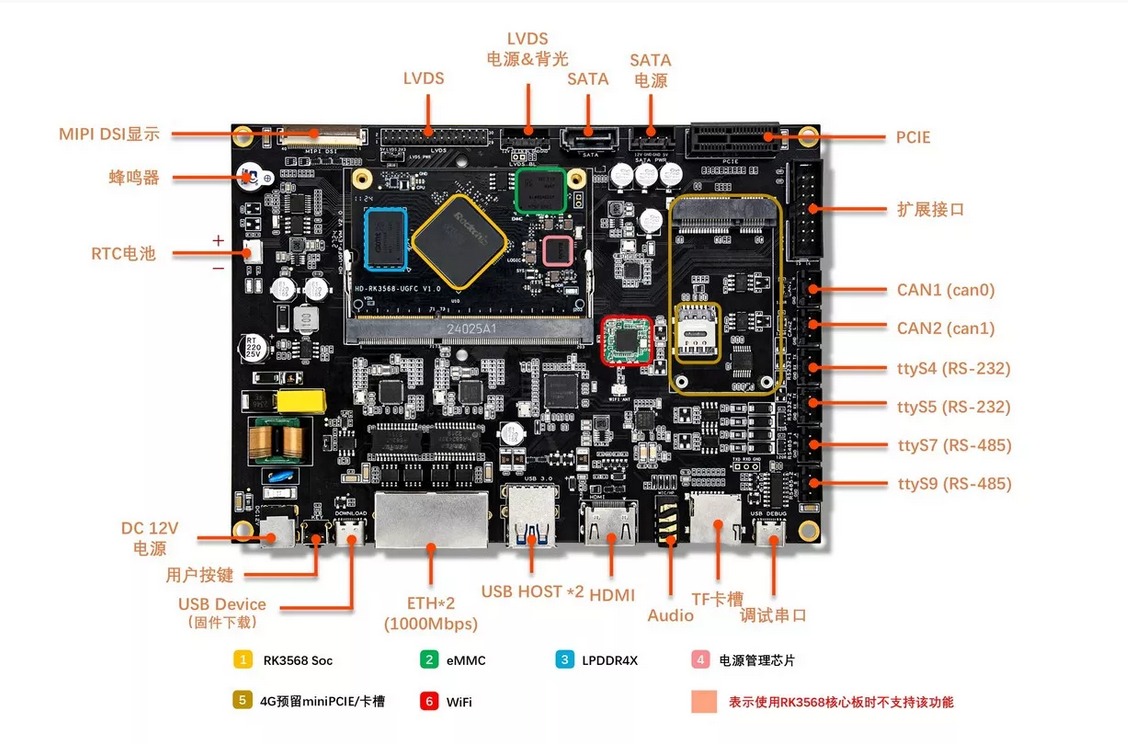一、下载 SQL Server 2019 安装包
• 访问 Microsoft 官方下载中心页面:[SQL Server 2019 下载]()。
• 选择适合的版本进行下载,例如 Developer 版本。
• 下载完成后,解压安装包。
二、安装 SQL Server 2019
• 关闭防火墙:为了确保安装过程顺利,建议暂时关闭 Windows Defender 防火墙。
• 运行安装程序:
• 右击解压后的`setup.exe`文件,选择“以管理员身份运行”。
• 点击左侧的“安装”,然后选择“全新 SQL Server 独立安装或向现有安装添加功能”。
• 接受许可条款:勾选“我接受许可条款”,然后点击“下一步”。
• 功能选择:选择需要安装的功能,通常建议选择除“机器学习服务和语言扩展”之外的所有功能。
• 实例配置:
• 选择“默认实例”或“命名实例”,如果选择命名实例,需要输入实例名称。
• 设置实例目录和共享目录,可以使用默认设置。
• 身份验证模式:
• 选择“混合模式”,输入 SQL Server 的管理员密码(如 sa 密码),并添加当前用户作为管理员。
• 安装:点击“安装”,等待安装过程完成。
• 安装完成:安装完成后,点击“关闭”。
三、安装 SQL Server Management Studio(SSMS)
• 访问 SSMS 官网:[下载 SQL Server Management Studio(SSMS)]()。
• 下载最新版本的 SSMS 安装包。
• 右击下载的 SSMS 安装包,选择“以管理员身份运行”。
• 选择安装目录,建议安装在除 C 盘之外的其他磁盘。
• 点击“安装”,等待安装过程完成。
• 安装完成后,点击“关闭”。
四、使用 SSMS 连接 SQL Server
• 打开 SSMS,输入服务器名称(通常是本地计算机名称),选择身份验证方式(Windows 身份验证或 SQL Server 身份验证),输入相应的登录名和密码。
• 点击“连接”,成功连接到 SQL Server 后,即可开始使用。
以上步骤详细介绍了 SQL Server 2019 的完整安装过程,包括下载、安装 SQL Server 2019 和 SSMS,以及使用 SSMS 连接 SQL Server 的方法。